
こんにちは Kenny です
今回は、効率よく連番を付ける方法を紹介!
データの総数を把握しやすくしたり
キレイに並べるために連番付与は重要です!
その作業をもっと効率良いものにしましょう(^^♪
初心者のやり方
オートフィルを活用
連番付与によく使われるのが『オートフィル』だと思います!
1番目のみ入力してフィルハンドルをドラッグします!

もしくは2番目まで入力してフィルハンドルをダブルクリック!

この2つの方法を使えれば正直言って充分だとは思います!
しかし!さらに効率UPする事が本記事の目標です(^^♪
オートフィルについては↓こちらの記事↓でも詳しく紹介しています(^^)/
オートフィルの問題点
オートフィルで付けた連番には弱点があります!
それは、後から編集すると連番がズレてしまう事です!
↓こんな感じ↓になって連番の付け直しが必要になった経験はありませんか?

これが私は気になるんですよね~(‘Д’)
しかも同じ操作をまたやらないといけないというムダ感が嫌いです!
この悩みを解決する方法があるんです!
上級者のやり方
ROW関数を活用
| 機能 | 関数 |
|---|---|
| 行番号を表示 | =ROW() |
行番号を自動表示してくれるROW関数で悩みを解決します(^^)/
使い方は簡単です!まずはROW関数を1番目に入力しましょう!

このままでは連番のスタートが『3』になってしまいます!
なので『1』スタートにするために『-2』を追加しましょう(^^)/

『1』スタートに出来たので後は『オートフィル』で関数を全ての行に入れます!

これでROW関数を使って連番を付ける事が出来ました(^^)/
編集しても問題なし
先ほどと同様に削除してみましょう!

ROW関数が自動で連番を表示してくれるので連番ズレが発生しません!
編集する時の効率も考えてROW関数を活用する事をオススメします(^^)/
今回の記事は以上です!
少しでも皆さんのお役に立てれば嬉しいです(^^♪
最後までお読みいただきありがとうございました!


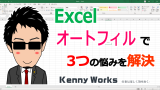



コメント